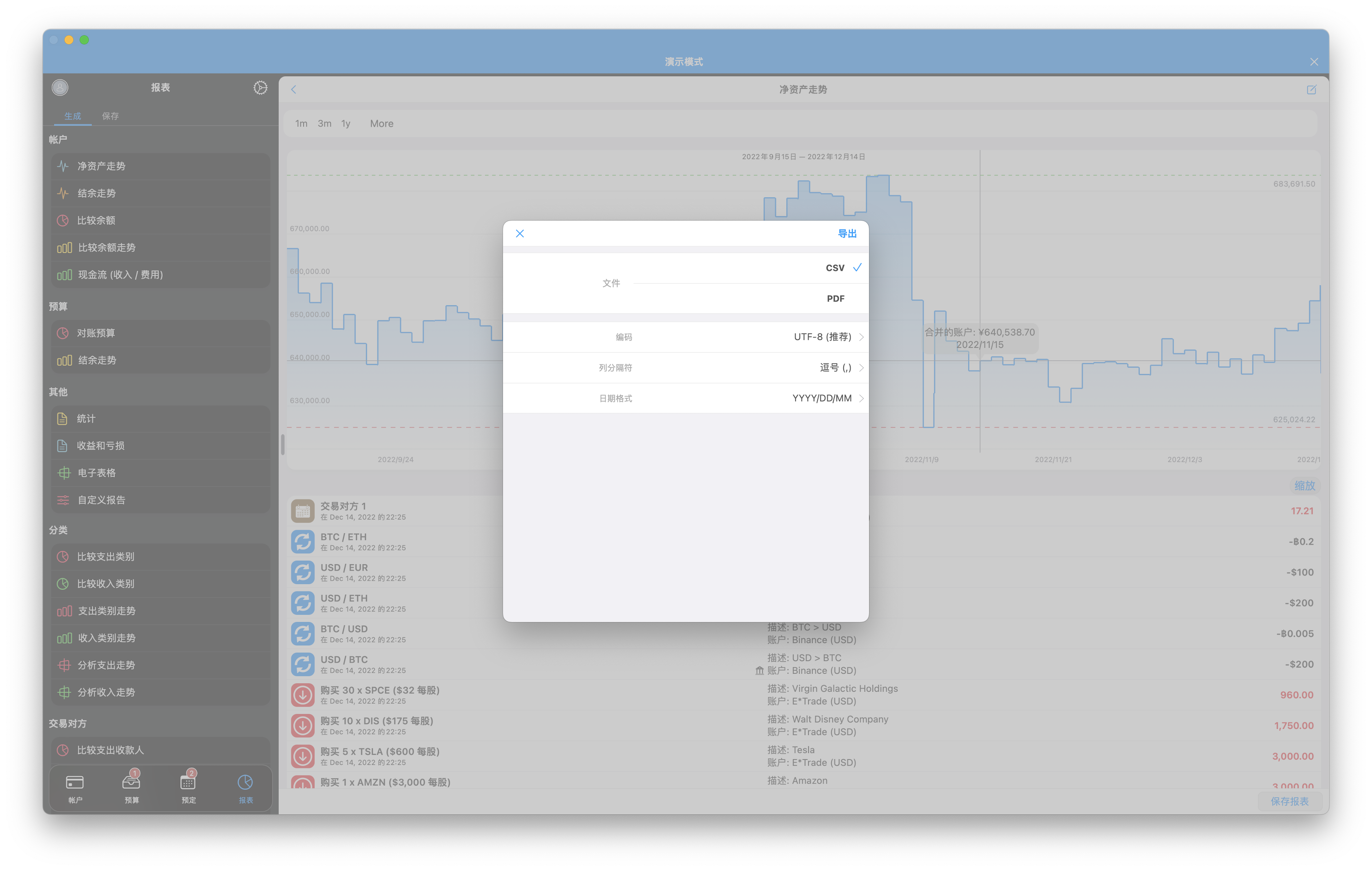付费栏目试读文章
《59 分钟就上手 MoneyWiz 2022》希望帮助你掌握 MoneyWiz 的使用逻辑与操作技巧,轻松记录多种类型的收支,最终建立「记账 + 预算 + 报表」个人财务系统,真正发挥 MoneyWiz 的潜能。
📮 前往了解
本视频是《59 分钟就上手 MoneyWiz》栏目主题直播活动的全场回放。
在本期「一派 · POWERUP」直播中,我们请到了少数派的老朋友 @Vanilla 来和我们分享:如何使用 MoneyWiz 管好口袋里的「一个亿」。文章中的截图使用 MoneyWiz 的演示模式生成,与视频展示可能有所不同。
📍 00:00
Vanilla 在正式开始介绍 MoneyWiz 的使用技巧前,首先与我们分享了他与《经验卷轴:从零开始做好个人记账》作者 @李大超人Leo 是研究生同校同学的有趣缘分。
账户
📍 02:20

MoneyWiz 整体设计经典且简洁,由侧边栏和主界面构成,侧边栏底部则是「账户」、「预算」、「预定」和「报表」四个 Tab。
侧边栏
Vanilla 首先为我们介绍了「账户」。「账户」顶部是数据汇总,显示了「净值」、「负债」、「今天」和「现金」。
- 「今天」是当日收支的净值,若当日收入较多,「今天」显示正值,若当日几乎只有开支,今日则会是负值;
- 「负债」是所有代还账款之和,比如信用卡的账单等;
- 「现金」是除信用账户外,所有账户余额之和;
- 「净值」则是所有资产的净值,即现金减去负债,例如那 Vanilla 的现金是 207,799.9 元,减去负债 19,931.43 元,即可得到净值 187,868.47 元。
数据汇总下方,MoneyWiz 会展示用户所有账户的概览,可以点击某一账户查看该账户的账目,或者点击「全部交易」查看所有账目。
新建账户
📍 04:53

然后,Vanilla 介绍了如何在 MoneyWiz 中新建账户,点击在账户概览下方的加号按钮即可进入新建账户的向导。MoneyWiz 提供了三种方式「连接到银行(自动同步)」、「添加手动账户」和「导入」。
「连接到银行(自动同步)」可以自动从银行同步账户交易信息,是 MoneyWiz 的高级版订阅专享的功能,但早期使用体验一般。 @sainho 补充道这一功能在 2021 年之后,在同步速度、交易详情和支持银行数量上有了比较显著的改观。@Vanilla 建议派友通过 MoneyWiz 的免费使用确定使用的银行是否支持同步、同步速度是否令人满意后再决定是否购买 MoneyWiz 的高级订阅。鉴于国内用户更多使用微信、支付宝等支付工具以及一些其他原因,这一功能可能更适合海外用户。
📍 06:59

通常使用更多的是「添加手动账户」。MoneyWiz 提供了丰富的账户类型,包括活期、信用卡、储蓄、贷款、现金和投资账户,且每个账户类型都提供了清晰的简介。
@Vanilla 根据自己的使用体验,建议规避在 MoneyWiz 上管理投资账户,他只在 MoneyWiz 中记录了投资账户的本金。MoneyWiz 新建账户之后,账户的类型、币种都不能调整,如需编辑,可以将交易转移至另一账户。
新建分类
📍 08:16

新建账户右侧是新建分类按钮,@Vanilla 根据使用需要新建了「现金账户」、「信用账户」、「中转账户」和「投资账户」四个分类。@Vanilla 建议我们在使用 MoneyWiz 使创建分类,帮助我们更好地管理和查看账户。我们可以通过点击侧边栏的分类标签查看各个分类的交易记录,也可以点击全部交易查看所有账户的交易。
新建交易
📍 09:32

在完成账户创建和分类后,只需在「全部交易」或某一账户中点击右下角的加号,即可新建一笔交易。MoneyWiz 提供了「支出」、「收入」、「转账」和「调整余额」四种交易类型。
以「支出」类型的交易为例,除去「账户」、「时间」、「描述」等基本功能外,MoneyWiz 有一些亮眼的小细节:
- 「金额」则可以在右侧快捷选择货币类型,数据格式是定点数(即输入 1600 等价于 ¥16.00);
- MoneyWiz 会提供「交易对方」的历史记录并在输入时进行实时检索,帮助你快速找到交易对象;
- 「已确认」和「待定中」则可以标注交易是否已经入账,例如使用信用卡交易后,先创建一笔「待定中」的交易,带交易入账后点击交易记录的「待定中」标签即可调整为「已确认」。
「收入」类型与「支出」大同小异,仅是钱款流向有所不同。「转账」则是钱款在不同账户间的流动,适用于如偿还信用卡等场景,不会对汇总数据产生影响。「调整余额」则可以用于修正错误或疏漏导致的余额偏差,调整的金额会以「新余额」的形式被记入账目。
📍 13:19

关于转账,@sainho 发现在不同货币的账户中进行转账时,MoneyWiz 会自动抓取实时汇率进行转换,即使汇率存在偏差,只需修正汇率即可,无需进行手动换算。
📍 16:12
@Vanilla 也利用转账功能和创建的中转账户实现了涉及报销的账目记录,例如:花费 50 元购买了一张可以报销的车票,就记录一笔金额为 50 元,从微信到应收账户的转账,描述填写车票报销;待公司报销流程完成,记录一笔金额为 50 元,从应收账款到微信的转账,描述填写车票报销,即可平账,相当于车票没有产生金钱支出。
@Vanilla 还介绍了「存档」功能。「存档」可以避免某一账户不再使用时,删除该账户导致记录被删除、影响净值等汇总数据的问题。存档的账户也可以在设置中重新找回。
预定
📍 19:53

在「预定」标签页中,我们可以处理一些周期性的账目,例如订阅或是分期付款。我们可以自定义重复频率和次数。「预定」中的「自动支付」则是款项是否会自动从账户中扣除,与朋友拼车等需要手动汇款的账目可以关闭这一选项,待付款后再确认支付;分期等则可以开启这一选项,交易会在设定时间自动计入账目。
以信用卡分期购买 iPhone 为例,可以在「预定」中创建一笔支出每月扣款金额为 354 元,开启自动支付,并设置重复为 24 次,即可完成一笔每月按时生成的 24 期分期购物记录。
预算

📍 22:21
@Vanilla 认为「预算」是所有记账软件的最终目的,而预算的重点则是不重不漏,不重是指每一笔账目只属于一种预算类型,不漏则指每一笔账目都应该被记入预算。除了基本的图标、描述等功能,MoneyWiz 还提供了通过账户、类别、标签筛选交易,灵活的预算周期配置和结转等功能。
使用结转功能可以让本预算周期未使用的预算保留至下个预算周期,例如每月 800 元的预算,本月只花费 500 元,300 元可结转至次月,即次月预算为 300 + 800 = 1100(元)。
预算页面顶部会提供最近五个月的柱形图,帮助你了解预算的使用情况。不同预算间的额度则可以通过「预算转移」功能进行灵活调整。例如,本月「娱乐」预算过于充裕,但「吃饭」较为拮据,可以将「娱乐」预算转移 500 元至「吃饭」,保存后,「吃饭」预算会增长至 1300 元,「娱乐」预算则会缩减至 300 元。
📍 25:41
在预算部分 @sainho 和 @Vanilla 都给出了一些建议。@sainho 建议不要过度使用「预算转移」,避免逐步堕入「拆东墙补西墙」的窘境。@Vanilla 则建议可以在使用过程中逐步完善预算体系,根据数个月的统计数据制定预算;针对旅游等偶发事件导致的预算超支,不建议调整预算。
报表
📍 29:36

「报表」则是 MoneyWiz 最招牌的部分。以「净资产走势」为例,在顶部可以调整报表的时间跨度,可以使用光标查看任一时间节点的净值情况,下方则会显示时间段内每一笔交易记录。

MoneyWiz 为报表提供了「保存本地」、「导出」和「打印」三种选项:「保存本地」是指将报表保存到 MoneyWiz 中,可以在侧边栏的「保存」中找到报表。「导出」则是保存到本地磁盘中,可以选择导出 CSV 或者 PDF,CSV 文件可以自定义格式,PDF 文件则可以选择是否需要上方的图表。
📍 31:54
@Vanilla 在使用 MoneyWiz 时,使用频率较高的是展示资产变化情况的「净资产走势」,按支持类别分类交易的「比较支出类别」,按支出对象分类交易的「比较支出收款人」和查看所有账户走势和记录的「自定义报告」。@Vanilla 会在每个月的月末或月初存档过去一个月的这四项报表。
Q&A
📍 35:51
Q1:中断记账后,每次都会偷懒使用调整余额功能做平账目,如何避免这种问题,保持记账习惯?
@Vanilla:这个问题从软件角度出发可能难以解决。如果记账目的是了解各个账户资金情况,那么使用这种方式也无妨;如果记账目的是为了建立预算体系,还是应该尽力保证账目完整性。
📍 38:32
@Vanilla:现金记账因为数目小、难以查询,可能很难做到笔笔落实。现在大家更多使用微信、支付宝或者银行卡进行支付。如果所使用的银行可以直接同步,那自然不会落下账目;如果使用的是支付宝、微信,不如尝试间隔一定时间,将 app 中的账单誊到 MoneyWiz 中。
📍 49:20
@Tp:可以尝试从更加简单的记账软件开始上手,养成记账习惯后再转向更复杂的软件。
📍 40:02
Q2:能否结合快捷指令记账?
@sainho:MoneyWiz 并没有提供太多可用的快捷指令接口和 URL Scheme,自动化可能难以执行。但可以尝试使用桌面小组件、复制或者预定功能减少记账的阻力。
@Vanilla:也可以使用 Force Touch 快速输入收入或支出。
📍 42:33
Q3:如何使用 MoneyWiz 进行项目记账?
@Vanilla:可以新建一个临时账户。
@sainho:也可以尝试使用标签来筛选与项目相关的账目。
📍 43:53
Q4:能不能自动导入支付宝和微信?
@sainho:目前没有办法直接导入支付宝和微信的账单,但可以尝试从微信或支付宝导出 CSV 文件后导入 MoneyWiz。
📍 45:10
Q5:如何使用标签和分类?两者会不会重复?
@Vanilla:分类比较粗线条,用于笼统概括一类支出,例如车的支出、饮食支出、健康支出和房子相关的支出等;标签更加具体,用于进一步细分。
@sainho:用分类完全细分钱的去向;标签只用于特殊用途,例如旅游、出差等。分类和标签本质上是同一件事情,目的都是帮助识别这个这笔交易的去向。
📍 47:03
Q6:分类过于麻烦,会让人想放弃,有没有什么技巧?
@sainho:从简到繁逐步细化分类。可以从「衣食住行」四个大类开始入手,熟悉之后再逐步细化,例如将购物中的食物、衣物、电子产品进行拆分。一步到位可能会更容易失败。
📍 47:35
Q7:填写描述有没有一些技巧?
@Tp:用分类标记支出的属性(例如午饭),用描述记录支出的具体情况(例如买菜、外面、下馆子),利用标签记录支出的目的(例如存款用于什么项目)。
📍 50:56
Q8:有时会因为恋爱等,发生预算超支。请问之前提到的「超支不用管」是什么意思?对于恋爱之类的开销,有没有记账的建议?
@Vanilla:超出预算不用管是指偶发情况,比如旅游、买房等。恋爱可以使用标签进行标注,在做预算时,单独筛选恋爱相关的账目,以一个较长的时间进行预算的规划。
@sainho:单独规划一笔恋爱基金,不计入日常的开销,每隔三个月或者半年回顾这笔预算的使用情况。
📍 56:07
在本期直播里,@Vanilla、@sainho 和 @Tp 与我们分享了如何使用 MoneyWiz,也回答了观看直播的派友关于 MoneyWiz 和记账的一些疑问。
以上就是本期直播的所有内容,如果想进一步了解更多记账和 MoneyWiz 技巧,可以前往购买《经验卷轴:从零开始做好个人记账》和《59 分钟就上手 MoneyWiz 2022》。也欢迎关注少数派直播间、微博、微信公众号和主站,获取更多优质图文、视频和直播内容。
> 少数派请你做地图:城市声音收藏夹火热征集中,期待你创作的城市之声 🎧
> 下载少数派 2.0 客户端 、关注少数派公众号,解锁全新阅读体验 📰
> 实用、好用的正版软件,少数派为你呈现 🚀